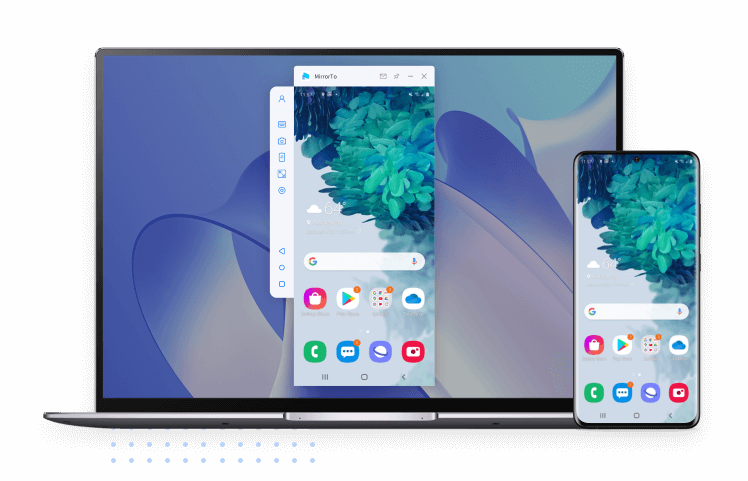- [Selv nybegynnere kan gjøre det] Speil iPhone / iPad / Android-skjermen din til din PC (Windows, Mac) lettere.
- [Praktisk applikasjonsadministrasjon] Hvis du bruker en PC, kan du bruke PC-en til å kontrollere og sende ut alle applikasjoner som SNS, mobilspill osv. når det er upraktisk å sjekke meldinger på telefonen hver gang.
- [Direkte direktestrømming] Skjermdeling i sanntid til programvare for direktestrømming og konferanser.
- [Allsidige tilkoblinger] Du kan velge å speile til PC-en din via trådløse, kablede eller QR-kodetilkoblinger.
Vil du nyte iPad-en din på en større skjerm mens du bruker den fritt, eller vil du vite hvordan du speiler den til PC-en din?

Hvis du kan speile iPad-en din til en PC, vil du få mer glede av videoene og spillene dine. I denne artikkelen vil vi vise deg hvordan du speiler iPad-skjermen til en PC. Hvis du vil vite hvordan du speiler, kan du ta en titt på denne artikkelen.(Gå til Slik deler du den beste iPad-skjermen til en PC)
Del 1: Hvorfor speile iPad-en din til PC-en?
Det er flere grunner til å speile (skjermdeling) en iPad til en PC.
- Visning og arbeid på storskjerm: iPad-skjermen er relativt liten, noe som gjør det vanskelig å se og arbeide på den i lengre perioder. Ved å speile iPad-skjermen til en PC kan brukerne se og arbeide med innhold på en større skjerm. Dette er spesielt nyttig når det er behov for detaljert visuell informasjon, for eksempel i designarbeid.
- Foredrag og demonstrasjoner: Presentasjoner og demonstrasjoner som gis på en iPad, kan deles på den store skjermen på en PC for å formidle informasjon til et bredere publikum. Speiling av iPad-skjermen til PC-en gjør det også mulig å kommunisere smidig når du jobber eller samarbeider med kunder eller teammedlemmer.
- Deling av spill: Spill som spilles på en iPad, kan deles med venner og seere på den store skjermen på en PC. Speiling av iPad-skjermen til PC-en kan gi et klart bilde, spesielt for direktespill og strømming.
- Visning av medieinnhold: Filmer og videoer som vises på en iPad, kan nytes på den store skjermen på en PC. Når du ser på film sammen med familie og venner, kan speiling av iPad-skjermen til PC-en gi en enda bedre filmopplevelse.
Det finnes flere måter å speile iPad-en din til en PC på, blant annet ved hjelp av AirPlay og tredjepartsapplikasjoner. Med det nødvendige utstyret og programvaren kan du få en mer praktisk og effektiv arbeids- og underholdningsopplevelse ved å koble iPad-en din sømløst til PC-en.
Del 2: Slik speiler du iPad-skjermen til en PC
Her er to måter å speile iPad-skjermen til en PC i form av en trådløs tilkobling.
1 Hvordan speile den beste iPad-skjermen til en PC - MirrorTo
Den beste måten å speile iPad-skjermen til en PC på, er å bruke den beste speilingsprogramvaren - MirrorTo, som lar deg speile iPad-skjermen til en PC så lenge du har en Wi-Fi-tilkobling. Skjermkvaliteten med 1080p HD- og 4K-oppløsning gir en overlegen visuell opplevelse. Den er også kompatibel med de nyeste versjonene av Windows og Mac.
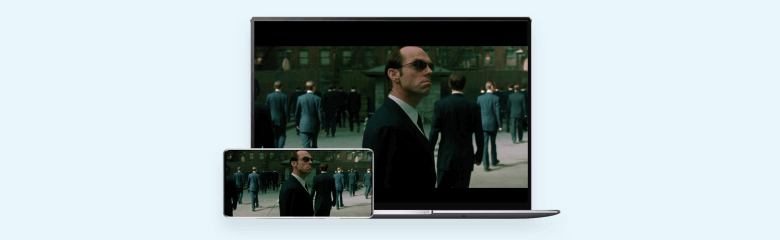
Beste programvare for skjermspeiling for iOS&Android
Tekstinstruksjoner for speiling av en iPad til en PC ved hjelp av MirrorTo.
Trinn 1.Trykk på knappen ovenfor for å installere MirrorTo på PC-en din, start den og koble iPad-en til samme Wi-Fi-nettverk som PC-en. Velg deretter "iOS".
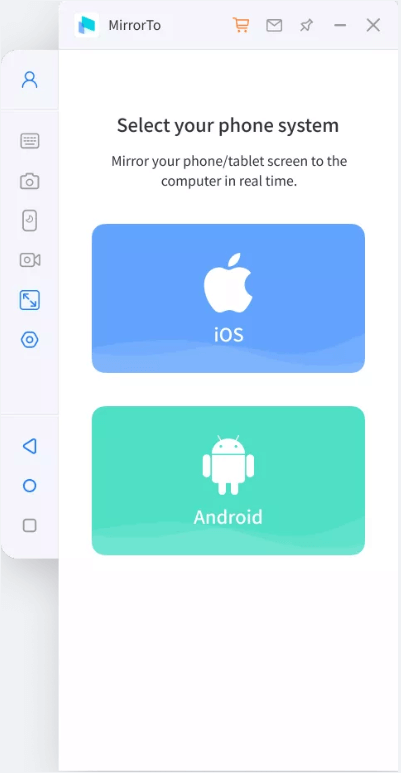
Trinn 2.Klikk på "Wi-Fi"-knappen øverst på programvareskjermen.
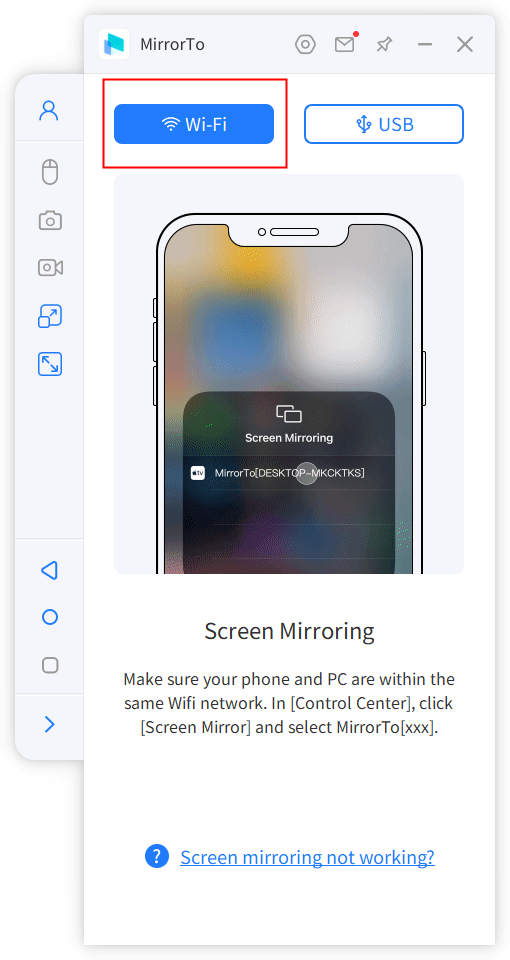
※Hvis datamaskinen din er en stasjonær datamaskin, slår du på "Mobile hotspot" og kobler iOS-enheten din til hotspot.
Trinn 3.Gå til Kontrollsenter > Skjermspeiling på iPad, og velg MirrorTo for å starte speilingen
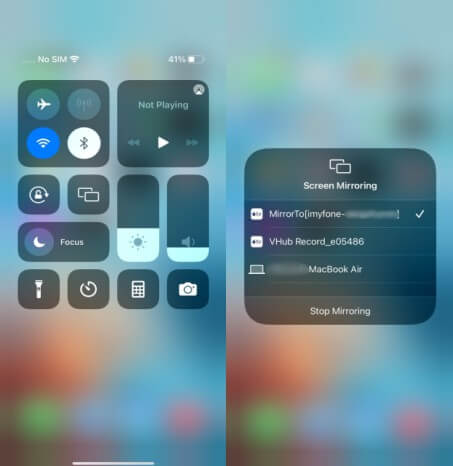
Trinn 4.Hvis du vil styre iPad-enheten fra en PC, går du til Innstillinger, trykker på Bluetooth og kobler til den aktuelle screencast-datamaskinen
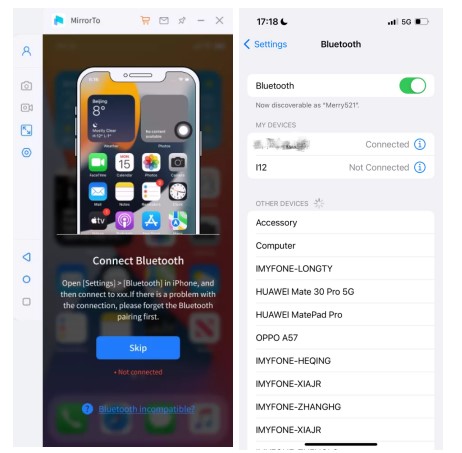
Når dette er satt opp, kan du speile bare ved hjelp av iPad-kontrollene. Den er enkel å bruke, og bildekvaliteten er svært god, opp til 4K, og iPad-en kan betjenes fritt og enkelt.
2 [Standard] Bruk av Airplay.
Hvis du bruker et Mac-produkt, kan du speile iPad-skjermen til PC-en ved hjelp av Airplay, som er standard på Apple-enheter. Forutsetningen er imidlertid at iPad og PC må være koblet til samme Wi-Fi-tilkobling. I tillegg er Airplay bare tilgjengelig på PC-er med "Mac OS Mountain Lion eller nyere". Sjekk operativsystemet for å se om det er tilgjengelig.
Slik speiler du en iPad-skjerm til en PC ved hjelp av Airplay.
Trinn 1.Installer Airplay-programvaren på PC-en din.
Trinn 2.Koble iPad og PC til samme Wi-Fi, og start programvaren på PC-siden.
Trinn 3.Åpne iPad-kontrollpanelet.
Trinn 4.Velg programvarenavn (PC-navn) fra Screen Mirroring.
Hvis Mac-en din støtter det, er dette den anbefalte programvaren for speiling.
3[Kablet tilkobling] Bruk av HDMI-adapter.
En app er en effektiv måte å speile en iPad-skjerm til en PC på. Den kan imidlertid ikke brukes uten Wi-Fi-tilkobling. En måte å speile en iPad til en PC uten Wi-Fi er å bruke en HDMI-adapter for å koble til.
HDMI-adaptere varierer i type og pris; det anbefales å bruke originale adaptere utgitt av Apple, da billigere adaptere som koster rundt 2 000 yen kan bryte forbindelsen eller gå i stykker raskt.
Slik speiler du en iPad-skjerm til en PC ved hjelp av en HDMI-adapter.
Trinn 1.Koble HDMI-adapteren til iPad og PC
Trinn 2.Endre inngangskilden til HDMI i PC-skjerminnstillingene. Dette vil vise iPad-skjermen på PC-en.

Hvis du har et Wi-Fi-miljø og en USB-kabel, er det ikke nødvendig å kjøpe en HDMI-adapter eller -kabel; denne metoden anbefales kun for de som ikke har et Wi-Fi-miljø.
Del 3: Anbefal gode apper for speiling av iPad til PC.
Nedenfor finner du to utmerkede apper for speiling av en iPad til en PC.
1ApowerMirror
ApowerMirror er en utmerket app for speiling av skjermen på en smarttelefon eller et nettbrett til en PC eller TV, med støtte for både trådløse og kablede tilkoblinger via Wi-Fi eller USB-kabel. ApowerMirror gir også bilder av høy kvalitet og jevn video. Dermed kan du speile iPad-skjermen til PC-en og fortsatt nyte klar og tydelig video.
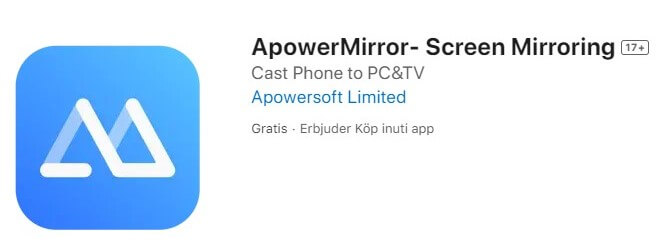
Instruksjoner for speiling av iPad-skjermen til en PC ved hjelp av ApowerMirror.
Trinn 1.Last ned og installer ApowerMirror-appen på iPad-en din, og koble iPad-en og PC-en til det samme Wi-Fi-nettverket.
Trinn 2.Åpne "Kontrollsenter" på iPad-enheten, og velg ikonet "Skjermspeiling".
Trinn 3.I enhetslisten som vises, klikker du på navnet til PC-en du vil koble til.
Trinn 4.iPad-skjermen speiles til PC-en, og iPad-skjermen vises på PC-skjermen.
2LetsView
LetsView er en kraftig iPad-skjermdelingsapp som gir stabil og flytende speilingsfunksjonalitet, og som er kompatibel med en rekke plattformer, inkludert Windows, Mac, iOS og Android. Det er enkelt å speile mellom ulike enheter. Den gjør det også mulig å fjernstyre smarttelefoner og nettbrett fra en PC.
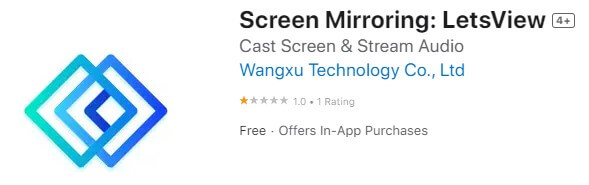
Instruksjoner for speiling av en iPad-skjerm til en PC ved hjelp av LetsView.
Trinn 1.Last ned og start LetsView på iPad og PC.
Trinn 2.Hvis du vil speile iPad-skjermen, kobler du iPad og PC til samme nettverk og velger det tilsvarende PC-navnet i LetsView.
Trinn 3.Klikk deretter på "Mirroring" i LetsView for å starte skjermdeling.
Del 4: [Tips] Slik speiler du iPad-skjermen til en TV.
Chromecast er en digital mediespiller utviklet av Google, en enhet som kobles til TV-en eller skjermen din for å se på strømmeinnhold, og nyte innhold som YouTube, Netflix og andre videoer, musikk, nettsider og bilder på TV-en eller storskjermen. Hvis du vil dele iPad-skjermen med datamaskinen din, må du bruke Google Home-appen.
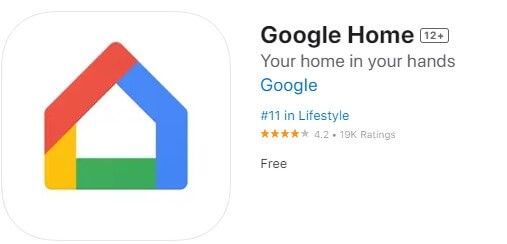
Slik speiler du iPad-skjermen til en TV ved hjelp av Chromecast.
Trinn 1.Sett Chromecasten inn i HDMI-porten på TV-en. Koble også til strømforsyningen til Chromecast og bytt TV-enes inngangskilde til Chromecast.
Trinn 2.Koble deretter Chromecast og TV-en til det samme Wi-Fi-nettverket.
Trinn 3.Åpne Kontrollsenter på iPad, trykk på Skjermspeiling-knappen og velg Chromecast fra listen over enheter som vises.
Trinn 4.Skjermbildet med videoer, bilder og apper som spilles av på iPad, vises på TV-en.
Trivia: Hva er speiling?
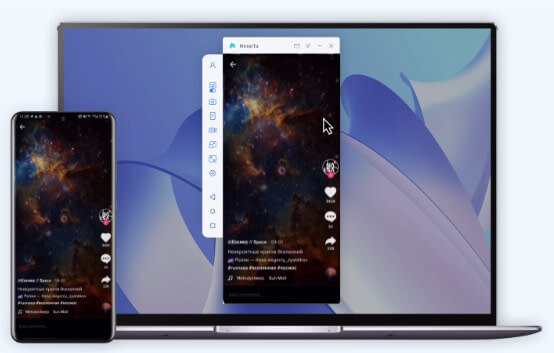
Mirroring er en funksjon som gjør det mulig å projisere skjermen på en smarttelefon eller iPad på en PC- eller TV-skjerm. Det betyr at den lille skjermen projiseres på en større skjerm. Dette eliminerer visnings- og driftsbegrensninger på den lille skjermen og lar brukerne nyte innholdet på en større skjerm. Speiling er nyttig for både unge og eldre. Unge mennesker vil kunne nyte spill og videoer på en større skjerm.
Ved å projisere bildene på en stor skjerm kan alle dele skjermen de pleide å se alene, noe som garantert vil gjøre det mer spennende enn noen gang før. Stadig flere eldre har smarttelefoner, men det er et faktum at mange av dem har problemer med å se skjermen fordi den er for liten. Speilingsfunksjonen gjør det derfor praktisk for familier å bruke storskjermen sammen og se på en større skjerm.
Konklusjon
I denne artikkelen viste vi deg hvordan du speiler iPad-skjermen til PC-en din. iMyFone MirrorTo er kompatibel med de fleste iPad/iPhone- og Android-enheter. iMyFone MirrorTo kan speile til en større skjerm hvis du har en Wi-Fi-tilkobling. Installer MirrorTo speilingsprogramvare og nyt spill og videoer på smarttelefonen din på storskjerm.